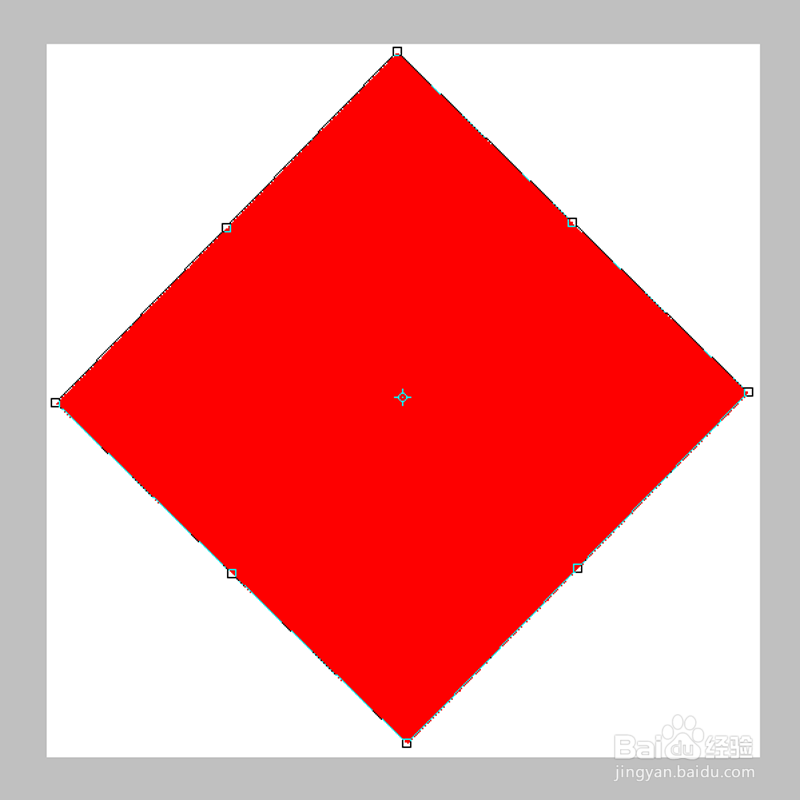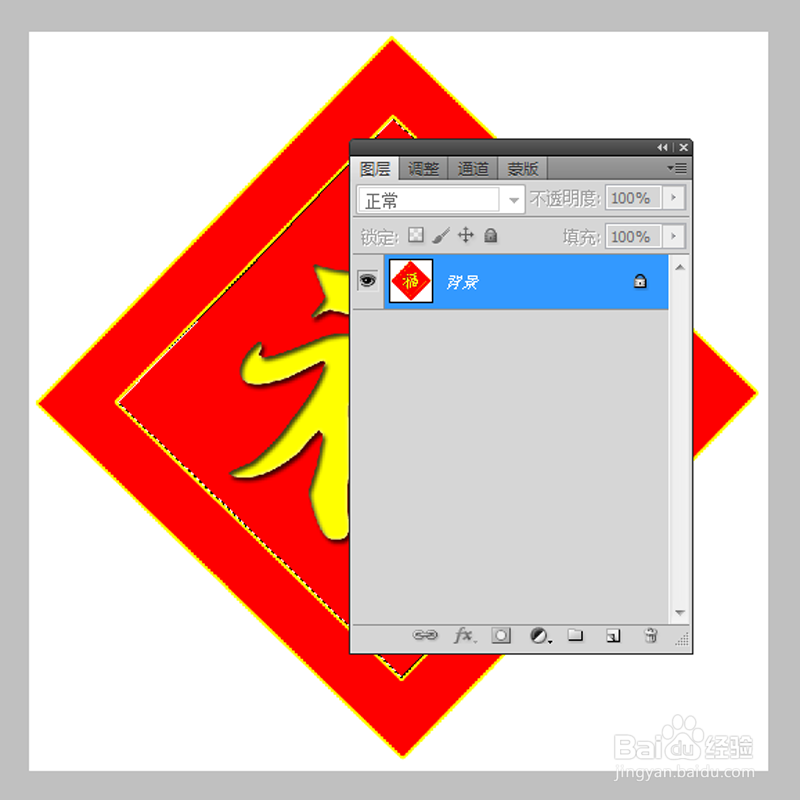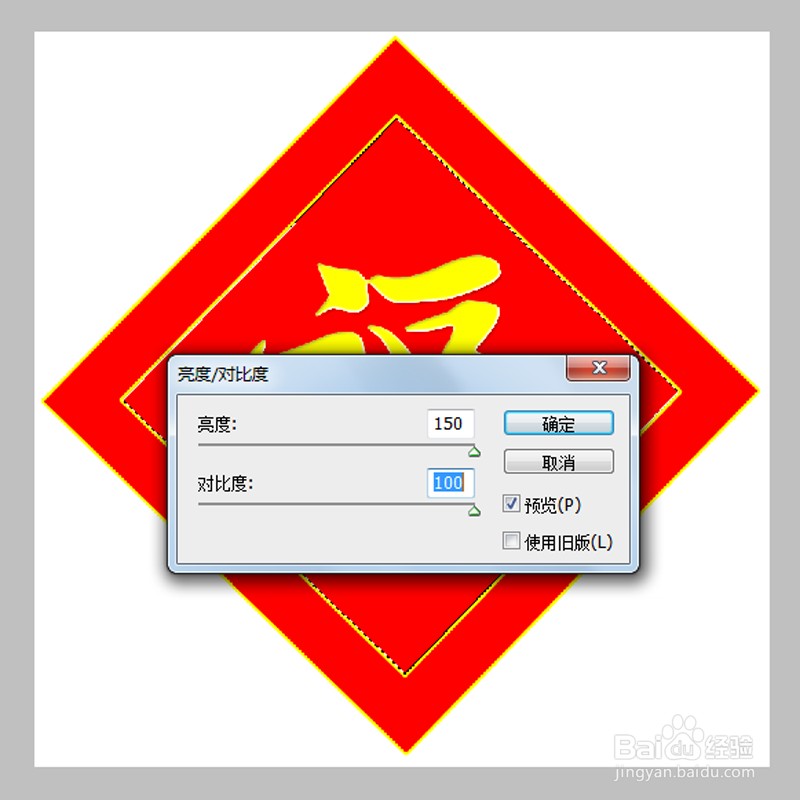1、启动Photoshop cs5,执行文件-新建命令,新建一个大小为800*800,背景颜色为白色,分辨率为72的文档。
2、新建图层1,选择工具箱里的矩形选框皤材装肢工具,按住shift键在画布上绘制一个正方形,设置前景色为红色,按alt+delete填充红色。
3、执行ctrl+t组合键进行自由变命令,将正方形进行旋转,然后查看变化效果。
4、执行ctrl+j组合键复制一个新图层1副本,执行ctrl+t组合键进行自由变换,接着按住shift+alt组合键进行等比例缩放。
5、双击图层弹出图层样式对话框,勾选描边选项,设置描边颜色值为#ffff01,点击确定按钮。
6、接着输入福字,设置字体为王羲之书法字体,字号大小为400,调整文字的位置使其居中。
7、双击文字图层调出图层样式对话框,勾选投影、内阴影、内发光选项,参数采用默认即可。
8、选择图层面板中的图层右键单击从下拉菜单中选择混合选项,在弹出的对话框中勾选描边,设置颜色值为#ffff01.
9、执行图层-拼合图像命令,将所有的图层合并成一个背景图层。
10、执行图像-调整-亮度对比度命令,在弹出的对话框中设置亮度为150,对比度为100,点击确定按钮。
11、执行文件-存储为命令,在弹出的对话框中输入名称,保存在一个合适的位置即可。